さあ、今日は、エクセルからインターネットエクスプローラを起動してみましょう。
「まず、表示したいサイトのアドレスをA列2行目に入力しましょう。」
「先生、何でもいいですか?」
「いいですよ。でも、折角ですから、このブログのアドレスでやってみましょう。」
「そう来ましたか。でも、先生、アドレスを入力したら、
勝手に青字に下線がついて、クリックしたら、なんと!
インターネットエクスプローラが立ち上がって、サイトが表示されましたよ!」

「それは、ハイパーリンクという機能で、Excel2007は、
自動で設定されるんだね。
他のバージョンは、自力で設定するんだよ。
でも、今回は、ハイパーリンクではなく、
VBAでやってみようじゃないか!」
「そう来ましたか。分かりました。それでは、先生教えてください。」
「Altキーを押したまま、F11キーを押して、
Bisual Basic Editorに切り替えます。
そして、「挿入」メニューから「標準モジュール」をクリックします。」
「さっそく、コードを記述するんですね。」
「そう言いたいところですが、今回は、その前にやるべきことがあります。
それは、参照設定です。」
「何ですか?それ。」
「プログラムの部品を使えるようにすることです。
今回は、インターネットエクスプローラを制御する必要がありますね。
そのために、専用の部品を使える状態にするわけです。」
「そうですか。じゃあやります。」
「もっと楽しそうな顔をしてくださいよ。そうそう、笑って。
「ツール」メニューの「参照設定」をクリックします。
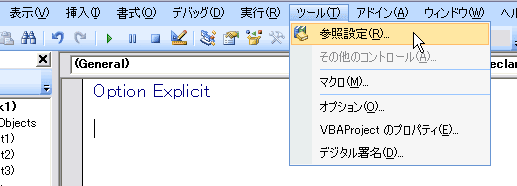
すると、ダイアログボックスが表示されます。
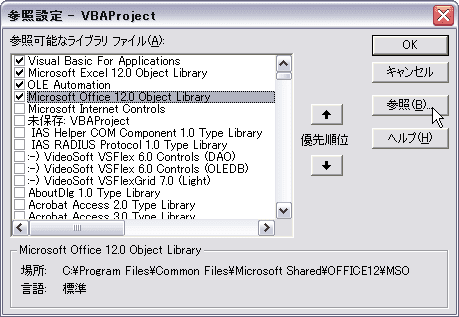
ふつうは、左側の参照可能なライブラリファイルの一覧から、
必要なものにチェックを入れればいいのですが、
何と、今回は、この中にありません。」
「ええ、それじゃ、どうすればいいのですか?」
「そんな時は、画面右側にある参照ボタンをクリックして、探しに行きます。」
「えらいこっちゃ。」
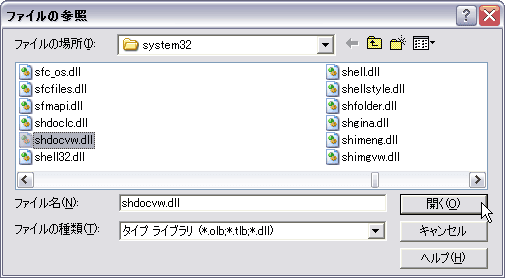
上の図のように、system32フォルダの中から、shdocvw.dllを選択して
『開く』ボタンをクリックしてください。
なお、system32フォルダは、windowsフォルダの中にあります。念のため。」
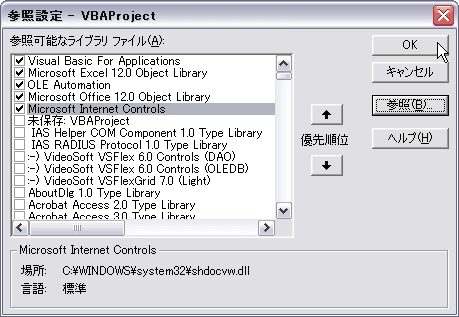
上の図のように、参照設定ダイアログボックスに戻ります。
Microsoft Internet Controlというところにチェックが付いているでしょ。
これが、今回追加したライブラリファイルですよ。」
「なんだか、大変だなあ。今回は。」
「あとは、コーディングするだけですよ。数行ですからがんばりましょう。」
「ラジャー」
「以下のように入力してください。」
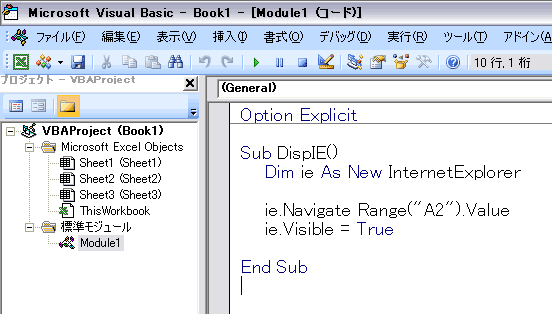
1行目の Option Explicit は、省略してもOKです。
コピペしたい人のために、コードを書いておきますよ。
Sub DispIE()
Dim ie As New InternetExplorer
ie.Navigate Range("A2").Value
ie.Visible = True
End Sub
「以上で、終了です。さあ動作確認してみましょう。」
「ということは、エクセル画面に切り替えるんですね。」
「そうです。」
「Alt + F8 で、DispIE を実行してください。
2003までのバージョンの人は、
「ツール」→「マクロ」→「マクロ」でもいいですよ。」
「本当だ!立ち上がったぞ~~。」
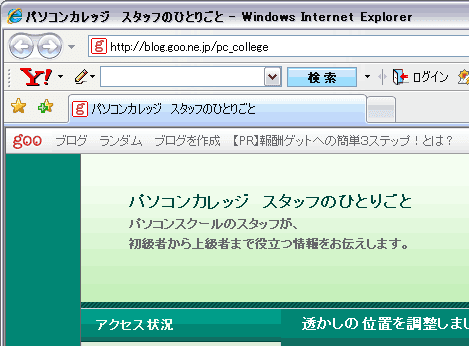
「はい、よくがんばりました(^^)
A列2行目のアドレスを色々と変えてやってみてください。」
だい
「まず、表示したいサイトのアドレスをA列2行目に入力しましょう。」
「先生、何でもいいですか?」
「いいですよ。でも、折角ですから、このブログのアドレスでやってみましょう。」
「そう来ましたか。でも、先生、アドレスを入力したら、
勝手に青字に下線がついて、クリックしたら、なんと!
インターネットエクスプローラが立ち上がって、サイトが表示されましたよ!」

「それは、ハイパーリンクという機能で、Excel2007は、
自動で設定されるんだね。
他のバージョンは、自力で設定するんだよ。
でも、今回は、ハイパーリンクではなく、
VBAでやってみようじゃないか!」
「そう来ましたか。分かりました。それでは、先生教えてください。」
「Altキーを押したまま、F11キーを押して、
Bisual Basic Editorに切り替えます。
そして、「挿入」メニューから「標準モジュール」をクリックします。」
「さっそく、コードを記述するんですね。」
「そう言いたいところですが、今回は、その前にやるべきことがあります。
それは、参照設定です。」
「何ですか?それ。」
「プログラムの部品を使えるようにすることです。
今回は、インターネットエクスプローラを制御する必要がありますね。
そのために、専用の部品を使える状態にするわけです。」
「そうですか。じゃあやります。」
「もっと楽しそうな顔をしてくださいよ。そうそう、笑って。
「ツール」メニューの「参照設定」をクリックします。
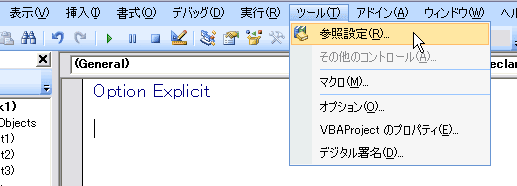
すると、ダイアログボックスが表示されます。
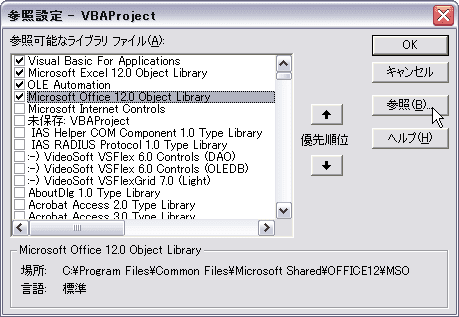
ふつうは、左側の参照可能なライブラリファイルの一覧から、
必要なものにチェックを入れればいいのですが、
何と、今回は、この中にありません。」
「ええ、それじゃ、どうすればいいのですか?」
「そんな時は、画面右側にある参照ボタンをクリックして、探しに行きます。」
「えらいこっちゃ。」
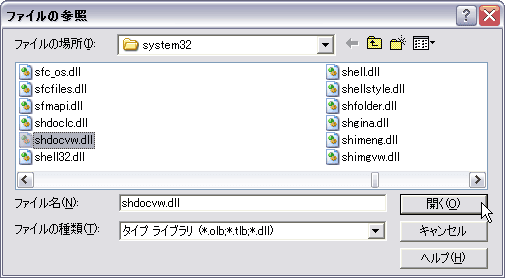
上の図のように、system32フォルダの中から、shdocvw.dllを選択して
『開く』ボタンをクリックしてください。
なお、system32フォルダは、windowsフォルダの中にあります。念のため。」
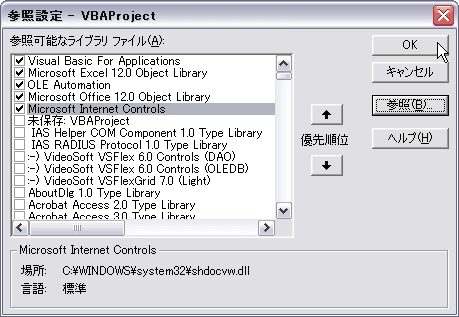
上の図のように、参照設定ダイアログボックスに戻ります。
Microsoft Internet Controlというところにチェックが付いているでしょ。
これが、今回追加したライブラリファイルですよ。」
「なんだか、大変だなあ。今回は。」
「あとは、コーディングするだけですよ。数行ですからがんばりましょう。」
「ラジャー」
「以下のように入力してください。」
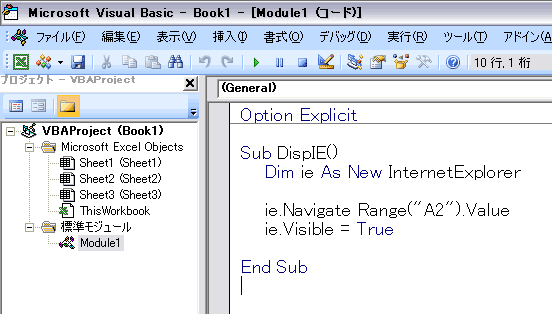
1行目の Option Explicit は、省略してもOKです。
コピペしたい人のために、コードを書いておきますよ。
Sub DispIE()
Dim ie As New InternetExplorer
ie.Navigate Range("A2").Value
ie.Visible = True
End Sub
「以上で、終了です。さあ動作確認してみましょう。」
「ということは、エクセル画面に切り替えるんですね。」
「そうです。」
「Alt + F8 で、DispIE を実行してください。
2003までのバージョンの人は、
「ツール」→「マクロ」→「マクロ」でもいいですよ。」
「本当だ!立ち上がったぞ~~。」
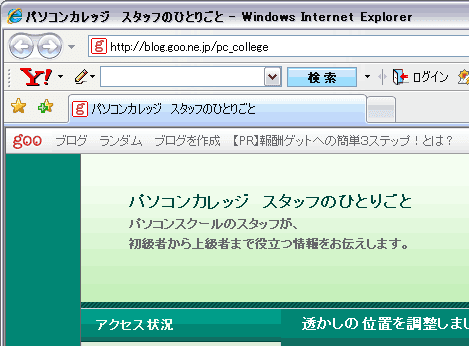
「はい、よくがんばりました(^^)
A列2行目のアドレスを色々と変えてやってみてください。」
だい



































